|
I WISH
Ringrazio Adriana per avermi permesso di tradurre i suoi tutorial.
qui puoi trovare qualche risposta ai tuoi dubbi. Se l'argomento che ti interessa non è presente, ti prego di segnalarmelo. Questo tutorial è stato scritto con PSP 9, ma può essere eseguito anche con le altre versioni di PSP, a volte con qualche aggiustamento. Per chi usa X4 e X5 vedi la scheda sulla funzione Rifletti/Capovolgi qui Per tradurre il tutorial, ho usato PSP X. Occorrente: Materiale qui I tubes sono di Kitty, Suzi e Marcio. (in questa pagina trovi i links ai loro siti). Se vuoi condividere i tubes, per favore rispetta il lavoro degli autori, e lascia intatto il livello del watermark. Filtri se hai problemi con i Filtri consulta la mia sezione Filtri qui Filters Unlimited 2.0 qui Unplugged Tools qui I filtri Unplugged si possono usare da soli o importati in Filters Unlimited. (come fare vedi qui) Se un filtro fornito appare con questa icona  Imposta il colore di primo piano con #333645, e il colore di sfondo con #ffffff. Apri una nuova immagine trasparente 700 x 500 pixels, e riempila  con il colore di primo piano. con il colore di primo piano.Apri il tube mc2770 e vai a Modifica>Copia. Torna al tuo lavoro e vai a Modifica>Incolla come nuovo livello. Immagine>Ridimensiona, al 135%, tutti i livelli non selezionato.  Cambia la modalità di miscelatura di questo livello in Luce diffusa. Livelli>Nuovo livello raster. Attiva lo strumento Selezione  , ,clicca sull'icona Selezione personalizzata  e imposta i seguenti settaggi:  Riempi  la selezione con il colore di primo piano. la selezione con il colore di primo piano.Selezione>Modifica>Contrai - 2 pixels. Riempi  con il colore di sfondo. con il colore di sfondo.Selezione>Modifica>Contrai - 3 pixels. Riempi  con il colore di primo piano. con il colore di primo piano.Selezione>Modifica>Contrai - 2 pixels. Premi sulla tastiera il tasto CANC  Mantieni selezionato. Livelli>Nuovo livello raster. Riempi  con il colore di primo piano. con il colore di primo piano.Effetti>Effetti di trama>Nappa. 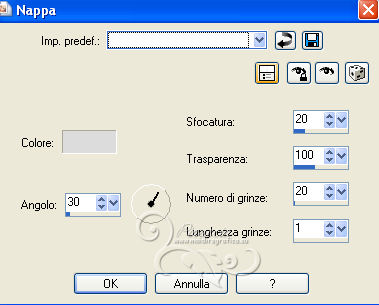 Selezione>Deseleziona. Cambia la modalità di miscelatura di questo livello in Luce diffusa, e abbassa l'opacità all'80%. Attiva il livello sottostante. Livelli>Duplica. Immagine>Ridimensiona, all'85%, tutti i livelli non selezionato. Livelli>Disponi>Porta in alto. Attiva lo strumento Bacchetta magica   Clicca nel riquadro per selezionarlo.  Livelli>Nuovo livello raster. Riempi  con il colore di primo piano. con il colore di primo piano.Effetti>Effetti di trama>Veneziana.  Abbassa l'opacità di questo livello al 60%. Mantieni ancora selezionato. attiva il livello Raster 4 (il livello con l'Effetto Nappa). 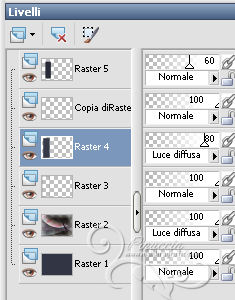 Premi sulla tastiera il tasto CANC  Attiva il livello Raster 3 (il bordo) 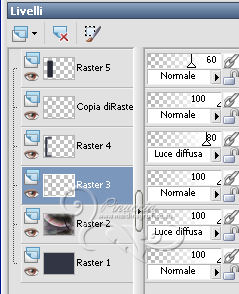 Premi sulla tastiera il tasto CANC. Mantieni sempre selezionato e attiva il livello superiore. 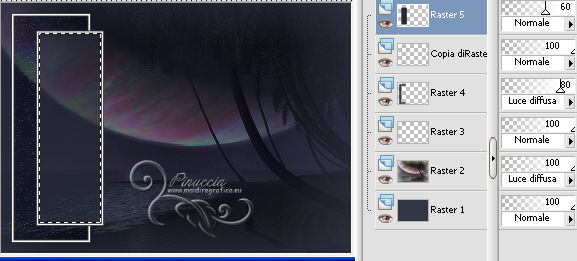 Livelli>Nuovo livello raster. Apri il tube SS_1806. Immagine>Rifletti. Attiva lo strumento Selezione  , rettangolo, , rettangolo,e traccia una selezione intorno al tube, come nell'esempio.  Modifica>Copia. Torna al tuo lavoro e vai a Modifica>Incolla nella selezione. Selezione>Deseleziona. Cambia la modalità di miscelatura di questo livello in Sovrapponi, e abbassa l'opacità al 66%. Attiva il livello Raster 3 (il livello del primo bordo). 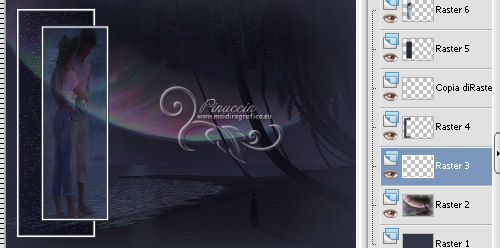 Livelli>Duplica. Immagine>Rifletti. Attiva il livello Raster 4 (effetto nappa). 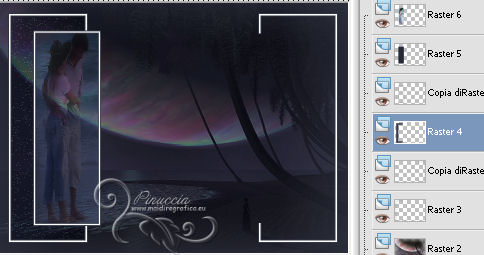 Livelli>Duplica. Immagine>Rifletti. Attiva il livello copia di Raster 3 (il bordo piccolo). Livelli>Duplica. Immagine>Rifletti. Attiva il livello Raster 5 (Effetto Veneziana). Livelli>Duplica. Immagine>Rifletti. Attiva il livello superiore. Apri il tube Kitty.S-Summerfasion e vai a Modifica>Copia. Torna al tuo lavoro e vai a Modifica>Incolla come nuovo livello. Immagine>Rifletti. Immagine>Ridimensiona, al 76%, tutti i livelli non selezionato. Regola>Rimozione disturbo fotocamera digitale.  Regola>Messa a fuoco>Maschera di contrasto.  Sposta  il tube a destra e un po' più in basso. il tube a destra e un po' più in basso.(Vedi il mio esempio). Effetti>Effetti 3D>Sfalsa ombra.  Immagine>Aggiungi bordatura, 2 pixels, simmetriche, con il colore #333645. Immagine>Aggiungi bordatura, 3 pixels, simmetriche, con il colore #ffffff. Immagine>Aggiungi bordatura, 45 pixels, simmetriche, con il colore #333645. Attiva lo strumento Bacchetta magica   Clicca nel bordo da 45 pixels per selezionarlo. Imposta il colore di sfondo con #7d6084. Passa il colore di primo piano a Gradiente, stile Sprazzo di luce. 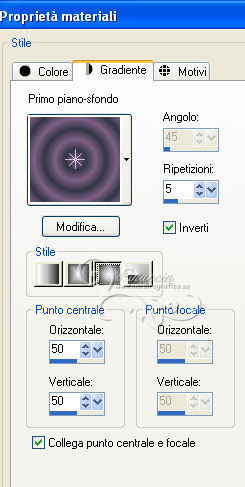 Riempi  la selezione con il gradiente. la selezione con il gradiente.Regola>Sfocatura>Sfocatura gaussiana - raggio 20.  Livelli>Nuovo livello raster. Riempi  nuovamente con il gradiente. nuovamente con il gradiente.Regola>Sfocatura>Sfocatura gaussiana - raggio 20, con i settaggi precedenti. Effetti>Plugins>Unplugged Tools - Spice Dots. 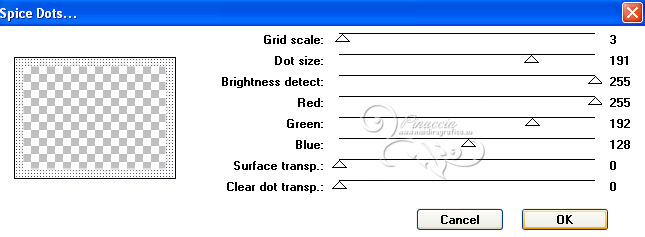 Cambia la modalità di miscelatura di questo livello in Moltiplica. Selezione>Inverti. Effetti>Effetti 3D>Sfalsa ombra.  Ripeti l'Effetto Sfalsa ombra, cambiando verticale e orizzontale con -3. Selezione>Deseleziona. Livelli>Unisci>Unisci tutto. Effetti>Plugins>Filters Unlimited 2.0 - Buttons & Frames, Glass Frame 1. 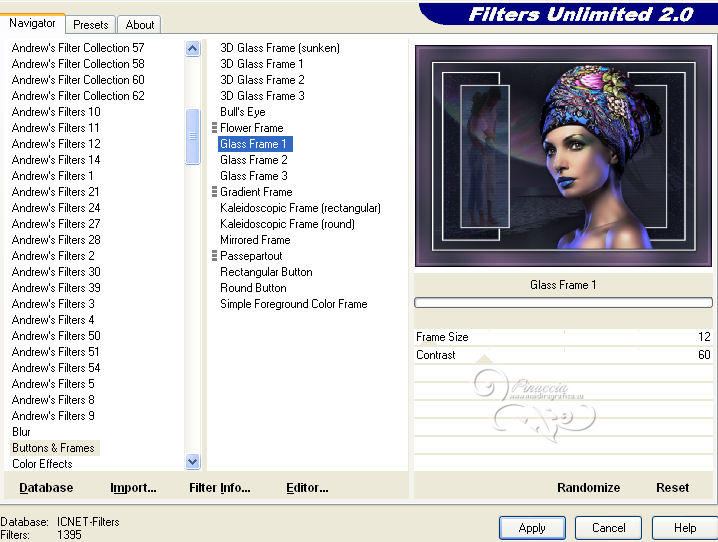 Aggiungi il tuo nome e/o il tuo watermark su un nuovo livello. Livelli>Unisci>Unisci tutto e salva in formato jpg.  Se hai problemi o dubbi, o trovi un link non funzionante, o anche soltanto per dirmi che ti è piaciuto, scrivimi 20 Giugno 2013 |





